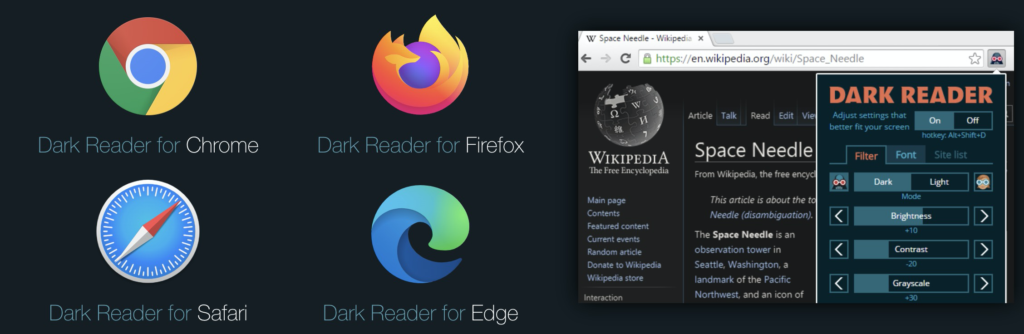Si eres un fanático del modo oscuro en todas las aplicaciones y dispositivos que utilizas, es probable que también hayas aplicado un tema oscuro en tu navegador favorito. La mayoría de navegadores son compatibles con el modo oscuro, pero aún así no oscurecen los sitios web, dejando que el desarrollador del sitio web tenga incorporado un modo noche, por ejemplo, YouTube. Aquí es donde Dark Reader viene al rescate.
Si eres usuario de Firefox o Chrome, por ejemplo, Dark Reader invierte inteligentemente los colores al lado oscuro mientras navegas por la web. Pero, ¿cómo funciona con los sitios más populares y qué características ofrece? Sigue leyendo para averiguarlo.
Añade un Modo Oscuro a cualquier sitio web, con la extensión del navegador Dark Reader
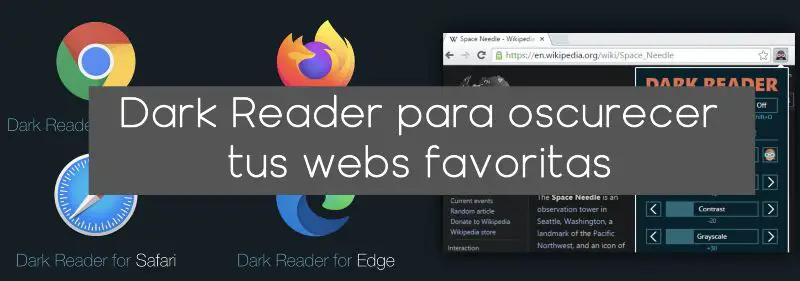
En este artículo, te mostraré cómo configurar y utilizar esta extensión de Dark Reader, para que puedas crear un modo oscuro para toda Internet.
Como ver tus páginas web en modo oscuro
Instalar Dark Reader
Para instalar esta extensión del navegador, tienes dos opciones.
Opción 1: Dirígete al sitio web de Dark Reader, selecciona Firefox, Edge, Safari o Chrome según el navegador web que prefieras y sigue las instrucciones de la pantalla para instalarlo.
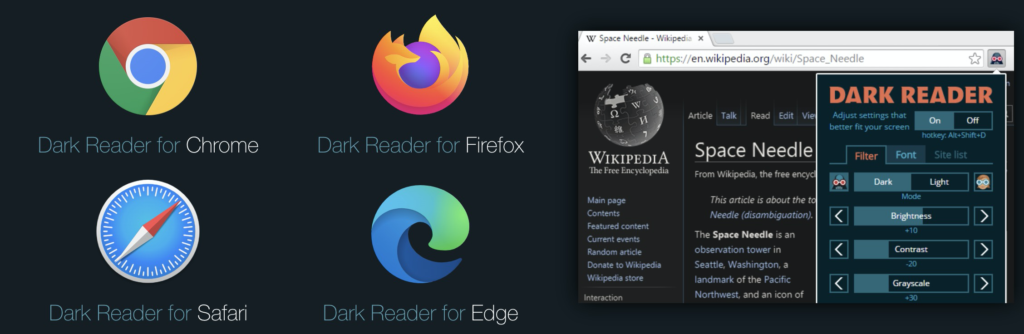
Opción 2: Entra en la sección de añadir extensiones de tu navegador, como Chrome web Store, por ejemplo. Así lo instalé yo.

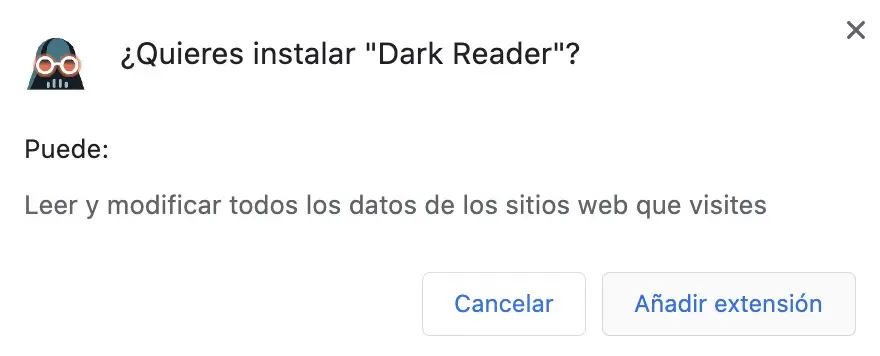
Una vez instalado Dark Reader, puedes activarlo y desactivarlo para todos los sitios web, seleccionando el icono de Dark Reader en la barra de herramientas y arrastrando el interruptor “On/Off”.
¿Cómo se ve?
Una vez que Dark Reader esté activado, invertirá todos los colores de la pantalla, de modo que los píxeles blancos se convertirán en negros, y viceversa.
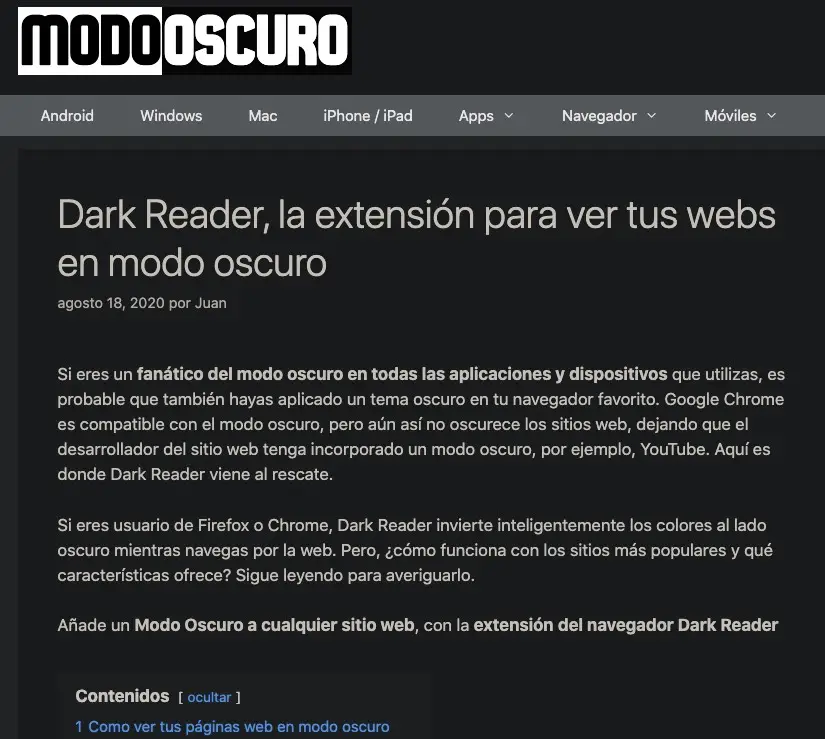
Configurar Dark Reader
¿Más sepia? ¿Menos contraste? Crea tu perfecto modo Dark Reader
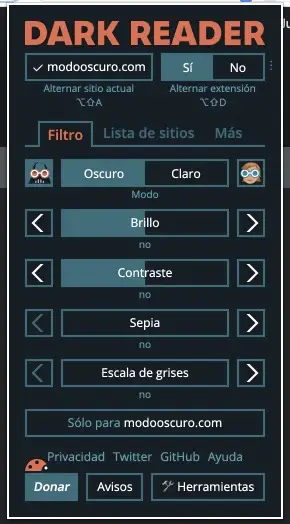
No todos los sitios web tienen la misma combinación de colores, por lo que es posible que desees ajustar la configuración de Dark Reader para sitios web específicos, por ejemplo, aumentando el brillo o disminuyendo el contraste.
- Empieza por navegar hasta el sitio web en cuestión
- A continuación, haz clic en el icono “Dark Reader” para abrir el menú desplegable Dark Reader. El texto que aparece al final de este menú debe decir “Sólo para…” seguido del nombre del sitio web que estás viendo actualmente, lo que indica que cualquier cambio que realices se aplicará únicamente a este sitio web.
- A continuación, puedes utilizar los distintos controles deslizantes para perfeccionar el aspecto de este sitio web; por ejemplo, si Dark Reader dificulta la lectura de este sitio web en particular, es posible que desees intentar aumentar el brillo o incluso experimentar con distintos niveles de sepia y escala de grises.
Cambio de fuente
Si te cuesta entender el texto, también puedes utilizar Dark Reader para cambiar la fuente utilizada por un sitio web específico, aunque ten en cuenta que esta función no parece funcionar para todos los sitios web y que puede haber algún retraso antes de que un sitio se actualice para mostrar la nueva fuente.
Para darle un giro a esta función de fuente:
- Abre el menú desplegable Lector Oscuro.
- Selecciona la pestaña “Más”.
- Abre el primer menú desplegable y, a continuación, selecciona la fuente que deseas utilizar.
- Haz clic en la casilla de verificación que aparece a la izquierda de este menú desplegable y debería aparecer una marca de verificación en la casilla.
¿No quieres utilizar Dark Reader para todos los sitios web?
No todos los sitios web se ven bien con los colores invertidos! Puedes ser quisquilloso con los sitios que reciben el tratamiento de Dark Reader, construyendo una lista de todos los sitios web que Dark Reader debería ignorar.
Para crear una lista de “ignorar”:
- Si aún no lo has hecho, activa Dark Reader haciendo clic en el icono “Dark Reader” de la barra de herramientas de tu navegador y pulsando la tecla principal en la posición “Activado”.
- Haz clic en la pestaña “Lista de sitios”.
- Seleccione la pestaña “No invertir la lista”.
- Introduce la URL del primer sitio web que quieras que Dark Reader ignore y, a continuación, pulsa la tecla “Intro” de tu teclado. Aclara y repite el proceso para todos los sitios web que no deberían recibir un cambio de imagen de Dark Reader.
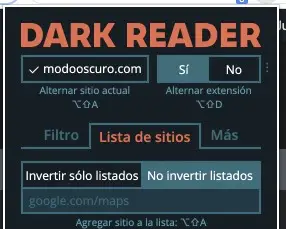
Alternativamente, si sólo hay un puñado de sitios web que quieres invertir, puede que sea más fácil especificar los sitios web en los que Dark Reader debería hacer su magia. Para crear una lista de inclusión, simplemente repite los pasos anteriores, pero esta vez selecciona “Invertir sólo la lista”.
Por último, puede que prefieras aplicar el Dark Reader sitio por sitio. Si estás viendo una página web y crees que se vería mejor en colores invertidos, simplemente abre el desplegable de Dark Reader y selecciona el botón “Alternar (nombre del sitio web)” en la esquina superior izquierda del desplegable.
Ten en cuenta que este botón no estará habilitado para todas las páginas web. Si el botón de conmutación está atenuado, significa que no puedes inyectar scripts en la página web actual, por lo que no podrás ver este sitio web en particular en el modo Dark Reader.
Dark Reader Opera
Quizá quieras instalar el Dark Reader en Opera escritorio. A pesar de que el navegador Opera tiene un modo oscuro que se ve genial y es muy fácil de activar, esto no funciona en las páginas webs y la extensión Dark Reader no está disponible para este navegador.
Sin embargo, en la “tienda” de addons de Opera podemos encontrar un addon que tiene una utilidad similar, podemos ver nuestras webs en modo oscuro.
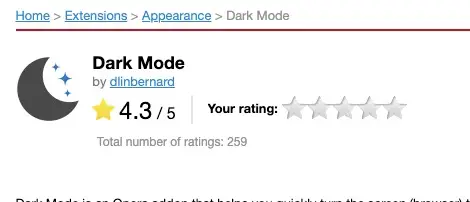
Dark Mode es un addon de Opera que te ayuda a convertir rápidamente la pantalla (navegador) en oscura por la noche.
El botón de la barra de herramientas sirve como un interruptor de encendido y apagado que le permite encender o apagar la extensión de forma fácil y rápida. Si no te gusta el tema actual de la oscuridad (tema oscuro nº 1), visita la página de opciones y elige un tema diferente de las 20 opciones disponibles.
También hay una función de lista blanca que le permite excluir un dominio deseado del modo oscuro. Simplemente añada el/los dominio(s) al área designada (separada por comas) y los sitios web serán excluidos del modo nocturno.
Dark Reader Opera Android
Si quieres instalar el Dark Reader en Opera para Android, tengo una noticia mala y una muy buena.
La mala es que ni Dark Reader ni el addon Dark Mode están disponibles para opera en la versión para android.
La muy buena es que Opera para android tiene una función de modo oscuro que funciona de maravilla y que además, convierte las webs en oscuras de una manera brillante. Estás de suerte.

Review del Dark Reader: nuestras impresiones
Una aclaración rápida antes de empezar:
Este artículo no está patrocinado por Dark Reader y se basa únicamente en nuestra experiencia de uso de la extensión Dark Reader para Google Chrome.
Inversión de color / oscurecimiento
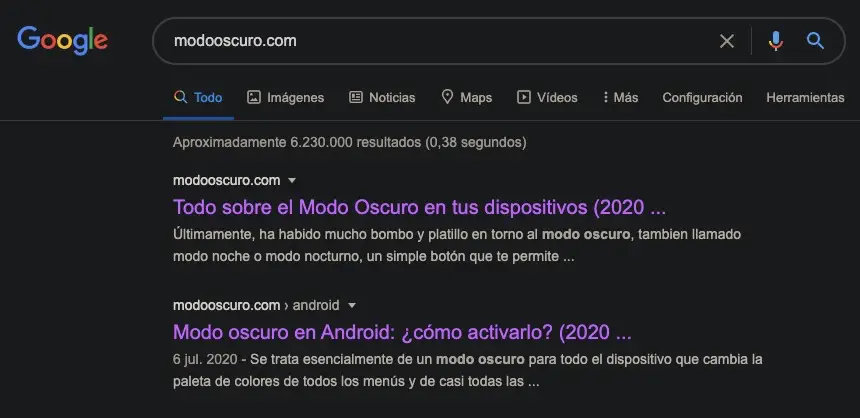

Como pueden ver en las imágenes de arriba, la inversión de color funciona bien, con algunos problemas.
A veces la extensión terminará asignando los colores equivocados a algunos elementos de la página, lo cual golpea el ojo casi instantáneamente. Sin embargo, es realmente puntilloso, considerando que el desarrollador está tratando de construir una herramienta tan útil cuando los fabricantes de navegadores siguen ignorando estas características básicas.
Por otro lado, como es lógico, las imágenes no cambian, por lo que pueden resultar molestas ya que están pensadas para el modo día y suelen ser brillantes. Esto a su vez es un punto a favor:
Manejo de imágenes
Nos impresionó la capacidad de esta extensión para identificar imágenes y mantenerlas en su color original.
Puedes navegar por Facebook en modo oscuro sin preocuparte de que las imágenes se inviertan junto con los colores de la página.
Esto, como hemos indicado, podría ser un problema en imágenes con colores muy claros ya que el contraste podría llegar a molestar.
Contratiempos
Dark Reader no funciona en todas partes. Uno de los sitios web inmunes a Dark Reader es Gmail, que a pesar de tener un modo oscuro, no puede hacer mucho con los correos electrónicos con fondo blanco y termina por aturdirte en esas horas nocturnas de trabajo.
Aparte de eso, Dark Reader a veces no invierte los colores correctamente haciendo que el sitio web se vea bastante horrible. Por ejemplo, mira esta captura de pantalla del panel de control de WordPress(punto)org:
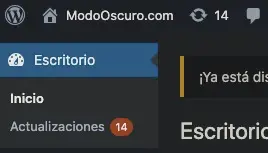
Características
Incluso con sus contratiempos, apreciamos el pensamiento que se ha puesto en la extensión, ya que viene con algunas características realmente útiles:
- Como hemos visto antes, puedes enseñar al Dark Reader qué sitios no quieres que invierta, lo que es bastante útil para aquellos sitios web en los que se estropea o cuando no se prefiere el modo oscuro.
- Puedes editar los niveles de brillo, contraste, sepia y escala de grises de las páginas que visites y hacer que recuerde la configuración personalizada de cada sitio. Genial!
- También encontrarás opciones para cambiar las fuentes a tu favorita.
Nos gustaría que esta extensión viniera con una función para cambiar automáticamente al modo oscuro a una hora del día establecida por el usuario.
Disponibilidad
Dark Reader está disponible en Google Chrome, Mozilla Firefox y Apple Safari.
Veredicto final
Usamos mucho nuestros navegadores web y a veces tenemos que trabajar por las noches para mantenernos al día con nuestras cargas de trabajo. Para otros, prefieren trabajar de noche. Tener la posibilidad de cambiar a colores más oscuros es muy útil y nos permite trabajar más eficientemente por la noche.
Aunque Dark Reader está lejos de la perfección, apreciamos mucho el trabajo que han hecho los desarrolladores para conseguirlo. Si quieres probar Dark Reader, dirígete a su página web oficial y descarga la extensión para el navegador que elijas.
Descargar e instalar Dark Reader desde el sitio web oficial